A porta USB é uma das poucas portas universaisque você encontrará em todos os computadores, Macs ou PCs. O número de dispositivos que você pode conectar por uma porta USB é impressionante e, por maior que seja, também é um risco. A maioria das pessoas mantém suas portas USB abertas para que possam conectar facilmente muitos dispositivos. No entanto, se você preferir restringir o uso de dispositivos USB, pode desativar as portas USB. Veja como você pode fazer isso no Windows 10.
Precisa desativar unidades USB? Você pode fazer isso com uma edição do registro.
Desativar portas USB
Existem várias maneiras de desativar as portas USBno Windows 10, no entanto, passar pelo Gerenciador de dispositivos é o melhor método. É fácil de executar, você tem uma GUI simples para trabalhar e pode revertê-la sem problemas.
Abra o Gerenciador de dispositivos. Você pode procurá-lo na Pesquisa do Windows ou pode acessar o Painel de Controle. Vá para Sistema e segurança> Sistema. Clique em Gerenciador de dispositivos na coluna à esquerda.

Expanda o grupo de controladores Universal Serial Busde dispositivos. Cada uma das suas portas USB será listada lá. Clique com o botão direito do mouse em uma porta e, no menu de contexto, selecione "Desativar dispositivo". Repita isso para todas as portas USB listadas em controladores Universal Serial Bus.
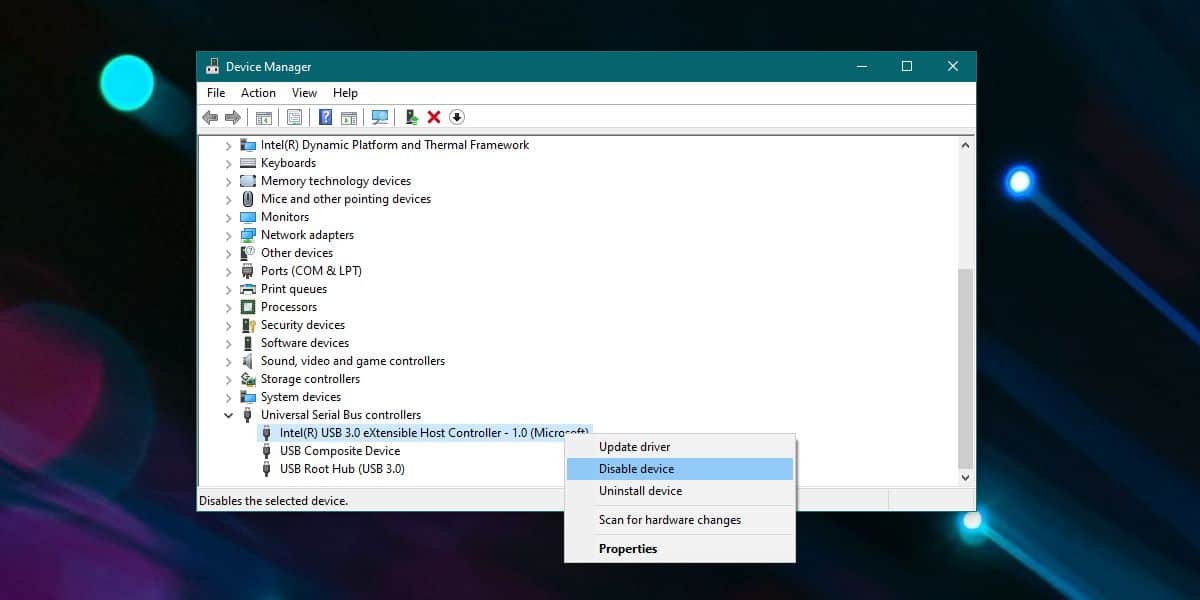
É tudo o que você precisa fazer para desativar as portas USB. Sempre que precisar ativá-los novamente, clique com o botão direito do mouse em uma porta em Controladores Universal Serial Bus no Gerenciador de dispositivos e selecione a opção "Ativar dispositivo".
Se você deseja apenas desabilitar parte do seu dispositivo USBportas, você precisará executar algumas tentativas e erros para descobrir qual dispositivo no Gerenciador de dispositivos corresponde à porta física do seu sistema. Desative um dispositivo e, em seguida, teste todas as portas do seu sistema. Repita isso para todos os dispositivos listados nos controladores de barramento serial até identificar todas as portas corretamente. Você definitivamente deve anotar essas informações para que da próxima vez que precisar usá-las, não precise gastar tempo passando pelo processo de identificação novamente.
Essa alteração persiste através da reinicialização do sistemano entanto, não se aplica a quando o seu sistema está no BIOS. O que isso significa é que, se o BIOS estiver configurado para inicializar a partir de um dispositivo USB, e alguém o conectar quando o sistema estiver ligado, ele será detectado. Qualquer aplicativo ou sistema operacional da unidade USB poderá ser executado se estiver configurado para isso.













Comentários